
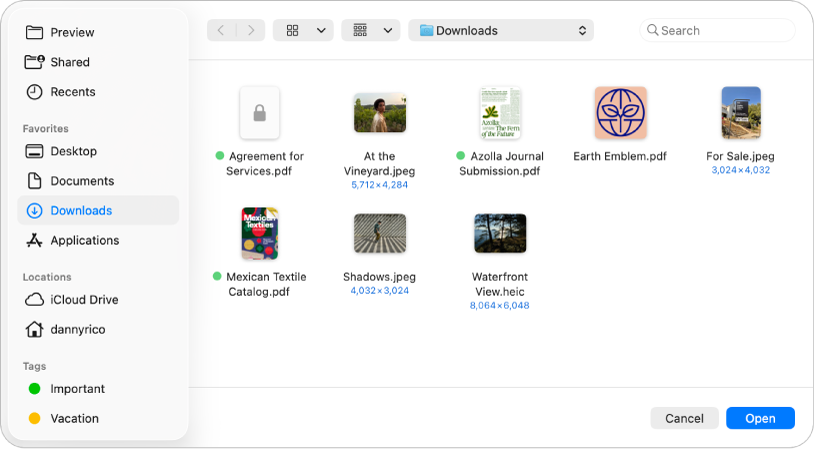
بدء استخدام تطبيق المعاينة
تعرَّف على أساسيات فتح مستندات PDF والصور وعرضها والعمل عليها في تطبيق المعاينة.
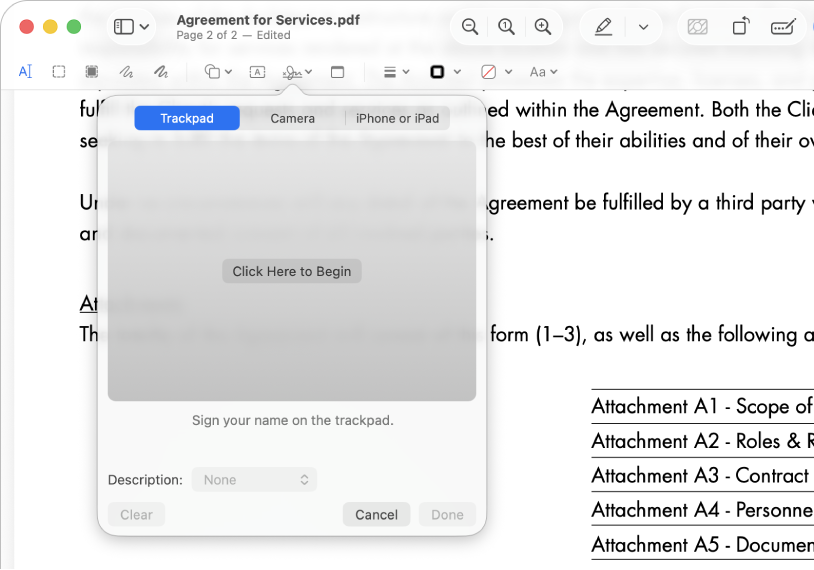
تعبئة النماذج وتوقيعها، من دون الحاجة إلى طابعة
يمكنك استخدام المعاينة لتعبئة نماذج PDF وإضافة توقيع كذلك. باستخدام ميزة التعبئة التلقائية المحسَّنة، يمكنك تعبئة معلوماتك بنقرة واحدة.
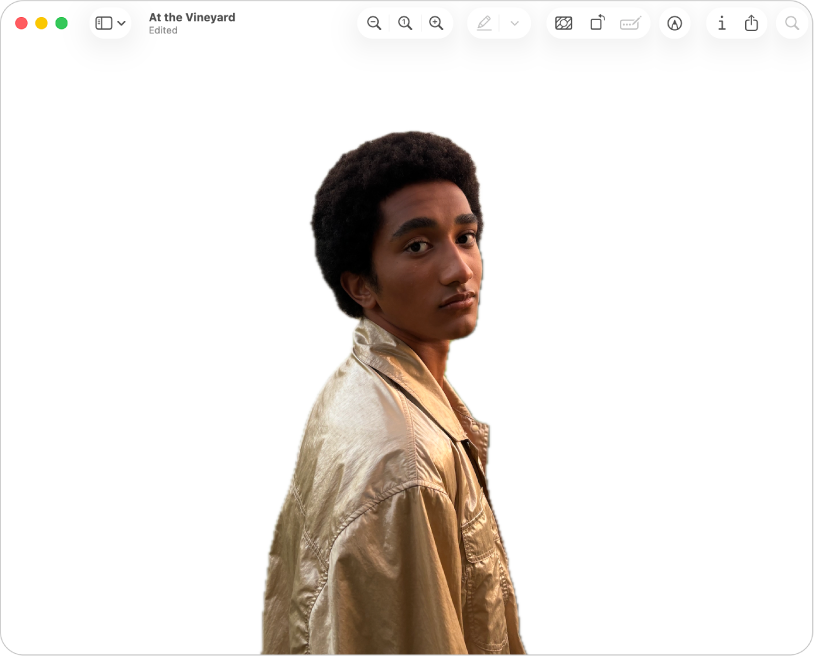
إزالة الخلفية من صورة
في تطبيق المعاينة، يمكنك النقر على ![]() في شريط الأدوات لإزالة الخلفية من الصورة فورًا حتى يظهر الأشخاص أو العناصر الموجودة في الأمام بشكل واضح.
في شريط الأدوات لإزالة الخلفية من الصورة فورًا حتى يظهر الأشخاص أو العناصر الموجودة في الأمام بشكل واضح.
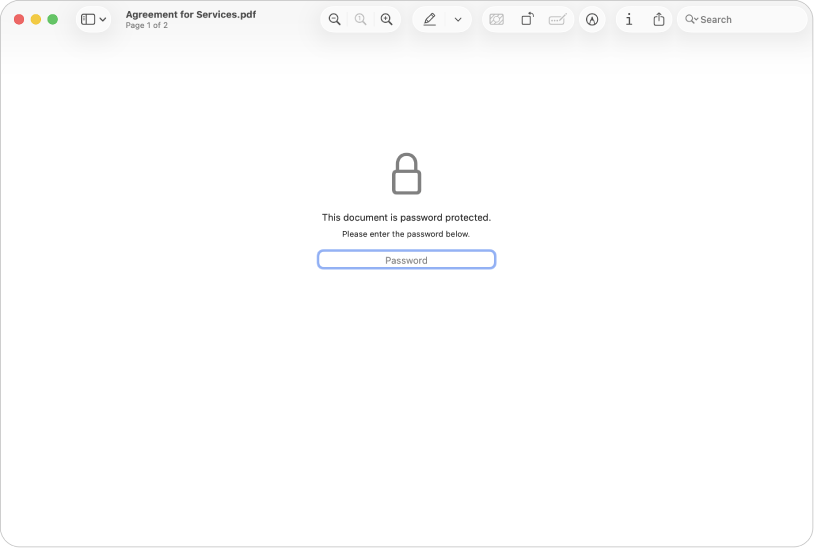
حماية مستنداتك السرية
إذا كان لديك مستند PDF يحتوي على معلومات حساسة، يمكنك حفظه بأمان عن طريق إضافة كلمة سر.
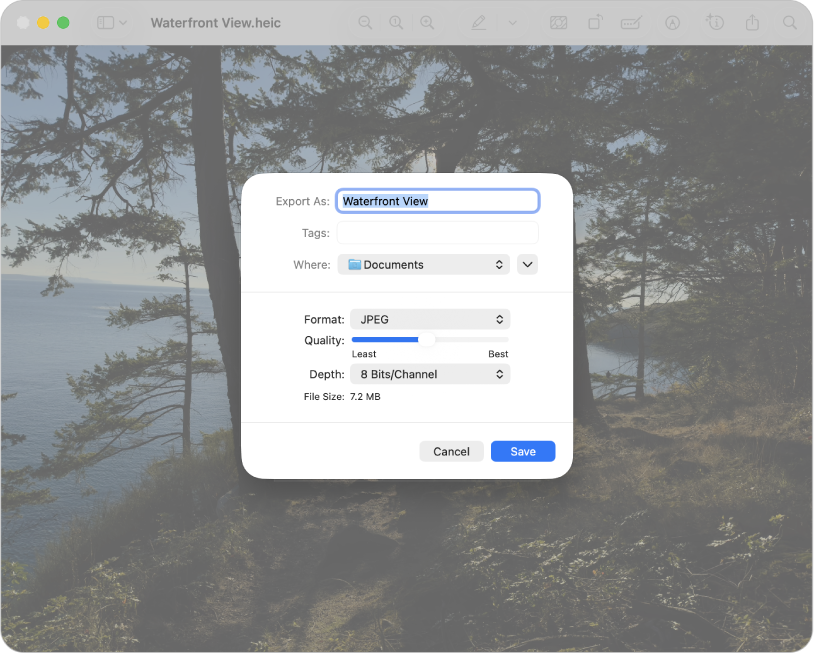
تحويل الصور إلى أنواع مختلفة من الملفات
يدعم تطبيق المعاينة تنسيقات الملفات التالية: HEIC و JPEG و JPEG 2000 و OpenEXR و PDF و PNG و TIFF. إذا استلمت صورة لا يمكنك فتحها في تطبيق تعديل الصور، فقد تكون قادرًا على تحويلها إلى نوع ملف يمكنك استخدامه.
لتصفح دليل مستخدم المعاينة، انقر على جدول المحتويات في الجزء العلوي من الصفحة، أو أدخل كلمة أو عبارة في حقل البحث.